
литература СorelDraw / CorelDraw_Graphics_Suite_X5 Руководство
.pdf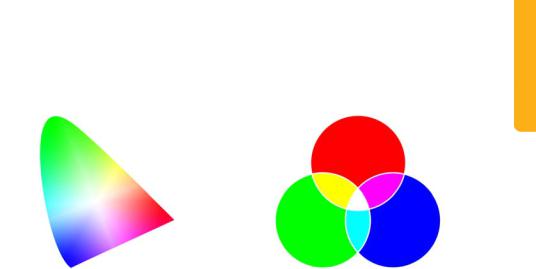
моделях. Модель Lab также используется при управлении цветом для преобразования цветов между цветовыми пространствами.
Цветовая модель RGB используется наиболее часто, посколькуонаобеспечиваетхранениеи отображение широкого спектра цветов.
Цветовая модель Lab
Цветовая модель RGB
Компоненты цветовой модели RGB — красный (R), зеленый (G) и синий (B) — служат для определения количества красного, зеленого и синего света в данном цвете. В 24битном изображении каждый компонент выражается числом от 0 до 255. В изображениях с большей глубиной цвета, например 48-битных, диапазон значений шире. Каждый отдельный цвет определяется комбинацией этих компонентов.
В аддитивных цветовых моделях, таких как RGB, цвет создается из проходящего света. Поэтому RGB используется в мониторах, где красный, синийизеленыйсветасмешиваются различными способами для воспроизведения множества цветов. Когда красный, синий и зеленый света комбинируются с максимальной степенью интенсивности, глаз воспринимает получившийся цвет как белый. Теоретически цвета по-прежнему остаются красным, зеленым и синим, но пиксели на мониторе расположены слишком близко друг к другу, чтобы глаз смог различить три цвета. Когда значение каждого компонента равно нулю, что означает отсутствие света, глаз воспринимает цвет как черный.
Цветовая модель RGB. Белый цвет является результатомсмешиваниятрехцветовыхкомпонентов RGB с максимальной степенью интенсивности
Цветовая модель CMYK
ЦветоваямодельCMYK, котораяприменяется припечати, используетдляопределенияцвета голубой (С), пурпурный (М), желтый (Y) и черный (K) компоненты. Значения этих компонентов лежат в диапазоне от 0 до 100 и выражаются в процентах.
Всубтрактивныхцветовыхмоделях, такихкак CMYK, цвет (то есть чернила) добавляется на поверхность, например на белую бумагу. При этом цвет “уменьшает” яркость поверхности. Когдазначениекаждогоцветовогокомпонента (C,M,Y) равно 100, получается черный цвет. Когда значение каждого компонента равно 0, цвет не добавляется на поверхность и она открыта — в данном случае белая бумага. Черный цвет (K) входит в цветовую модель для целей печати, поскольку черные чернила нейтральнее и темнее, чем смесь равного количества компонентов C, M и Y. Черные чернила позволяют получить более четкие изображения, особенно в случае печатного текста. Кроме того, черные чернила обычно дешевле цветных.
Глава 6: Основы работы с цветом | 77

Цветовая модель CMYK. Черный цвет является результатомсмешиваниятрехцветовыхкомпонентов CMY с максимальной степенью интенсивности
Цветовая модель HSB
Цветовая модель HSB использует для определенияцветаоттенок(H), насыщенность
(S) и яркость (B). Модель HSB также известна как HSV (компоненты — оттенок, насыщенность и значение). Оттенок дает представление о пигментации цвета и измеряется в градусах, что задает расположениенастандартномцветовомкруге. Например, красный — 0 градусов, желтый — 60 градусов, зеленый — 120 градусов, голубой — 180 градусов, синий — 240 градусов и пурпурный — 300 градусов. Насыщенность дает представление о яркости или приглушенности цвета. Значение насыщенности лежит в диапазоне от 0 до 100 и выражается в процентах (чем выше значение, тем больше яркость цвета). Яркость дает представление о количестве компонента белого в цвете. Так же как значения насыщенности, значения яркости лежат в диапазоне от 0 до 100 и выражаются в процентах (чем выше значение, тем больше яркость цвета).
Цветовая модель HSB
Цветовая модель оттенков серого
В цветовой модели оттенков серого цвет определяется только одним компонентом, осветлением, который в 8-битовых изображениях может иметь значение от 0 до 255. Диапазон значений зависит от глубины цвета изображения. Каждый оттенок серого имеет одинаковые значения красного, зеленого и синего компонентов цветовой модели RGB.
Цветовая модель оттенков серого
Выбор цветового режима
При создании нового документа CorelDRAW
или изображения Corel PHOTO-PAINT
необходимо выбрать цветовой режим. Для этого лучше руководствоваться цветовой моделью, которая соответствует назначению проекта. Цветовой режим определяет цвета,
78 | Руководство по CorelDRAW Graphics Suite X5

которые будут использоваться в приложении. Например, если известно, что проект предназначен для Интернета, можно выбрать цветовой режим RGB. Правильный выбор цветового режима в начале работы над проектом уменьшит необходимость выбирать цвета наугад. В результате цвета в проекте будут воспроизведены более точно.
для цветового режима будет автоматически установлен RGB.
Чтобыуказатьцветовойрежимдлянового документа CorelDRAW, выберите значение в списке Основной цветовой режимвдиалоговомокнеСоздатьновый документ.
Цветовой режим CMYK рекомендуется для печатных материалов, а режим RGB — для материалов, которые будут просматриваться на экране
Если назначение проекта неизвестно или материалы проекта предназначены как для вывода на печать, так и для просмотра на экране, рекомендуется выбрать цветовой режим RGB. Этот цветовой режим позволяет хранить широкийспектрцветови может быть легко преобразован в режим CMYK для печати.
Выбор цветового режима для документа CorelDRAW
В CorelDRAW основной цветовой режим определяет цвета в цветовой палитре по умолчанию, облегчая поиск подходящих цветов. Основной цветовой режим используется по умолчанию при экспорте документаввидерастровогоизображенияили в формате файла Adobe® Illustrator® (AI).
Например, если в качестве основного цветового режима задать RGB и экспортировать документ в виде файла JPEG,
Для нового документа CorelDRAW в качестве основного цветового режима установлен RGB
Основной цветовой режим в CorelDRAW не ограничивает тип цветов, которые можно использовать для рисунка. Например, если задан цветовой режим RGB, в документе можно по-прежнему применять и точно воспроизводить цвета из цветовой палитры
CMYK.
Выбор цветового режима для изображения
Corel PHOTO-PAINT
В Corel PHOTO-PAINT цветовой режим,
выбранный для нового изображения, определяет цветовую палитру по умолчанию. Например, если выбрать цветовой режим RGB, цветовая палитра по умолчанию будет содержать только цвета RGB, что упрощает выбор и применение правильных цветов.
Глава 6: Основы работы с цветом | 79
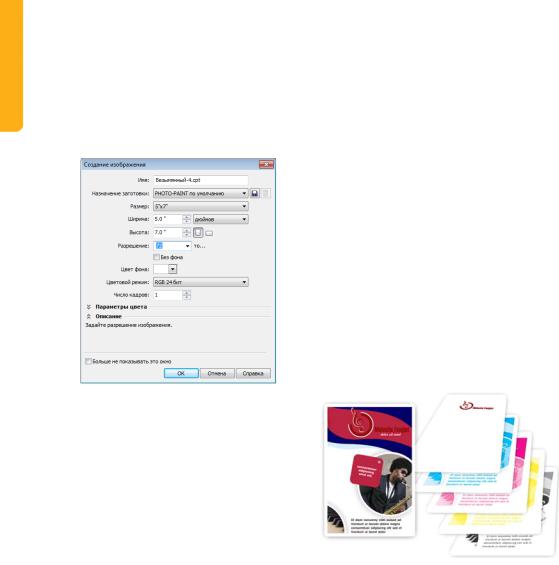
 Чтобыуказатьцветовойрежимдлянового изображения Corel PHOTO-PAINT,
Чтобыуказатьцветовойрежимдлянового изображения Corel PHOTO-PAINT,
выберите значение в списке Цветовой режим в диалоговом окне Создать новое изображение.
Для нового изображения Corel PHOTO-PAINT установлен цветовой режим RGB (24 бита)
В отличие от основного цветового режима в CorelDRAW цветовой режим в
Corel PHOTO-PAINT задает и ограничивает цвета, которые можно применить к изображению. Например, если выбрать цветовой режим RGB, то к изображению можно будет применять только цвета RGB. Если выбрать цвет из другой палитры, например из CMYK, то при применении к изображениюцветпреобразуетсявRGB. Если маркироватьопределенный каналплашечным цветом, то можно применять к каналу плашечный цвет. Однако при применении плашечного цвета к фону изображения цвет преобразуется в цветовой режим RGB.
Использование триадных и плашечных цветов
Отправляя документ поставщику услуг печати, в качестве метода цветной печати
можноуказатьпечатьтриаднымицветамиили печать плашечными цветами. Основное различие между этими двумя методами заключается в количестве чернил, или цветоделений, необходимых для воспроизведения цветов.
Триадные цвета
Типовой проект может содержать сотни цветов, но при его печати не требуются сотни цветоделений. Для печати полноцветных документов необходимы только четыре вида чернил (голубой, пурпурный, желтый и черный). Цвета, которые создаются путем смешивания этих четырех стандартных чернил, называются триадными цветами. Выбирая цвета из любой цветовой палитры в
CorelDRAW Graphics Suite X5, можно использовать в проектах триадные цвета.
Цветоделения голубого (C), пурпурного (M), желтого
(Y) и черного (K) используются для воспроизведения полноцветных изображений
Плашечные цвета
Часто плашечные цвета образуются в результате предварительного особого смешивания чернил, для которых требуются отдельныепечатныеформы. Плашечныецвета частоиспользуютсявдополнениектриадным. Например, можнодобавитьплашечныйцветв
80 | Руководство по CorelDRAW Graphics Suite X5
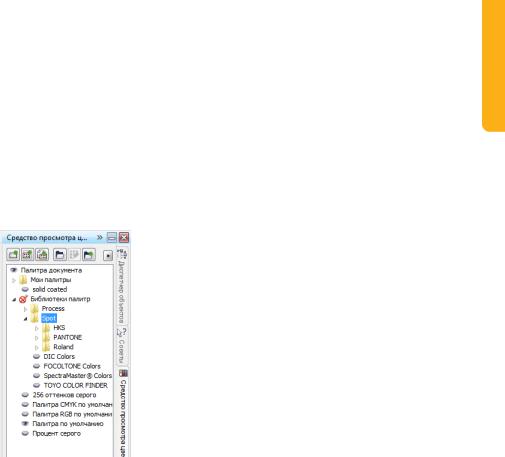
проект CMYK, если этот цвет невозможно воспроизвести при помощи значений CMYK.
Плашечный цвет можно выбрать в любой из палитр плашечных цветов, содержащихся в папке Библиотеки палитр окна настройки
Средства просмотра цветовых палитр. В
качестве примера таких палитр можно привести палитры PANTONE®, HKS® и TOYO.
Палитры плашечных цветов хранятся в папке
Плашечные окна настройки Диспетчер цветовых
палитр
Советы по использованию триадных и плашечных цветов
Чтобы облегчить принятие решения об использованииплашечныхитриадныхцветов всвоемпроекте, ознакомьтесьсоследующими советами.
•Чтобыминимизировать затратынапечать, используйтетриадныецветадляпроектов, содержащих множество цветов, а плашечные цвета — для проектов, содержащих очень малое количество цветов.
•Если требуется напечатать точно определенный цвет (например, цвет
корпоративной эмблемы в буклете), используйте плашечный цвет вместо триадного.
•Помните, что хотя триадные цвета определяютсяприпомощизначенийRGB, при выводе на печать будут использоваться чернила CMYK. Поскольку перед тем, как чернила накладываются на бумагу, цвета преобразуются из RGB в CMYK, возможно цветовое смещение.
Выбор цветов
В CorelDRAW и Corel PHOTO-PAINT
существуют различные инструменты и возможности, помогающие выбрать лучшие цвета для ваших проектов. Цвета можно выбирать из палитр, при помощи программ просмотра, гармонии цветов и инструментов пипетки, доступных из следующих компонентов рабочего пространства.
•Цветовая палитра по умолчанию
•Диалоговое окно Однородная заливка
•Окно настройки Цвет
•Инструмент Цветовая пипетка
(CorelDRAW)
•Инструмент Пипетка
(Corel PHOTO-PAINT)
Цветовые палитры, программы просмотра и гармония цветов
Цветовая палитра по умолчанию в
CorelDRAW и Corel PHOTO-PAINT содержит
99 образцов цвета, которые зависят от цветового режима документа или изображения. Каждый цветовой образец, в свою очередь, позволяет выбрать несколько оттенков или тонов.
Глава 6: Основы работы с цветом | 81
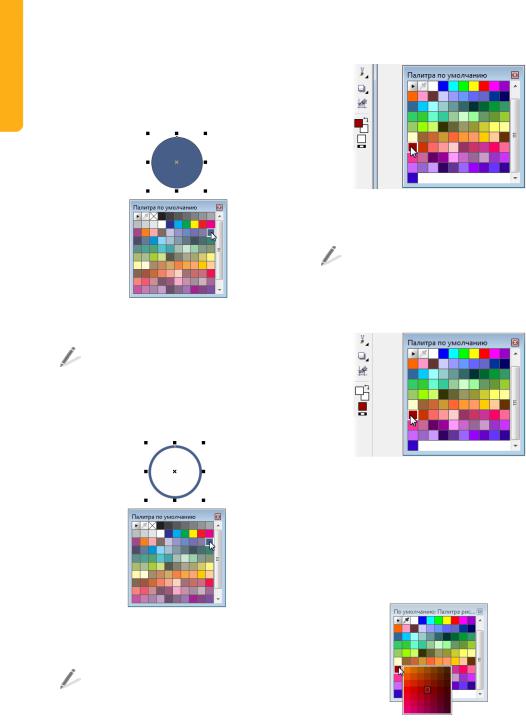
 ДлязаливкиобъектацветомвCorelDRAW выделитеобъектищелкнитенужныйцвет в палитре по умолчанию.
ДлязаливкиобъектацветомвCorelDRAW выделитеобъектищелкнитенужныйцвет в палитре по умолчанию.
При выборе образца синего цвета в палитре по умолчанию выполняется заливка круга синим цветом
Чтобы изменить цвет абриса объекта в CorelDRAW, правой кнопкой мыши щелкните любой цвет в палитре по умолчанию.
При выборе образца красного цвета в палитре по умолчанию цвет переднего плана меняется на красный
Чтобы изменить цвет заливки в
Corel PHOTO-PAINT, щелкните правой кнопкой нужный цвет в палитре по умолчанию.
Если щелкнуть правой кнопкой мыши образец синего цвета в палитре по умолчанию, цвет абриса круга меняется на синий
Чтобы изменить цвет переднего плана в
Corel PHOTO-PAINT, щелкните нужный цвет в палитре по умолчанию.
Еслищелкнутьправойкнопкоймышиобразецкрасного цвета в палитре по умолчанию, цвет заливки
меняется на красный
 Чтобыиспользоватьдругиеоттенкицвета, удерживайте указатель над образцом цвета, пока не появится всплывающая цветовая палитра.
Чтобыиспользоватьдругиеоттенкицвета, удерживайте указатель над образцом цвета, пока не появится всплывающая цветовая палитра.
Если удерживать указатель над образцом красного цвета, будутпоказаныразличныеоттенкикрасногово всплывающей цветовой палитре
82 | Руководство по CorelDRAW Graphics Suite X5

ДиалоговоеокноОднороднаязаливкаиокно настройки Цвет позволяют обращаться к дополнительным цветовым палитрам и использовать различные методы выбора и изменения цветов. Например, для указания нужного цвета можно использовать программы просмотра цветов или гармонию цветов. Окнонастройки Цвет обладаетодним преимуществом перед диалоговым окном
Однородная заливка: оно всегда может оставаться на экране.
 Чтобы открыть диалоговое окно
Чтобы открыть диалоговое окно
Однородная заливка в CorelDRAW, в
наборе инструментов выберите инструмент Заливка и щелкните
Однородная заливка.
Диалоговое окно Однородная заливка
 Чтобы открыть окно настройки Цвет,
Чтобы открыть окно настройки Цвет,
выберите Окно ` Окна настройки ` Цвет.
Окно настройки Цвет
Инструменты пипетки
Инструменты пипетки позволяют быстро выбрать цвет из одной области документа или изображения и применить его к другой области. Эти инструменты полезны, когда необходимо обеспечить точное совпадение с существующим цветом в проекте. При помощи инструментов пипетки можно также подбирать цвета из изображений вне данного изображения или документа, вне приложения или на рабочем столе.
 Чтобы выбрать цвет объекта на рабочем столе, щелкните инструмент Цветовая пипетка в наборе инструментов CorelDRAW инапанелисвойствщелкните
Чтобы выбрать цвет объекта на рабочем столе, щелкните инструмент Цветовая пипетка в наборе инструментов CorelDRAW инапанелисвойствщелкните
Выбрать на рабочем столе. Затем щелкните цвет на рабочем столе.
Щелкнув Выбрать на рабочем столе на панели свойств, можно выбрать цвет вне CorelDRAW
Глава 6: Основы работы с цветом | 83
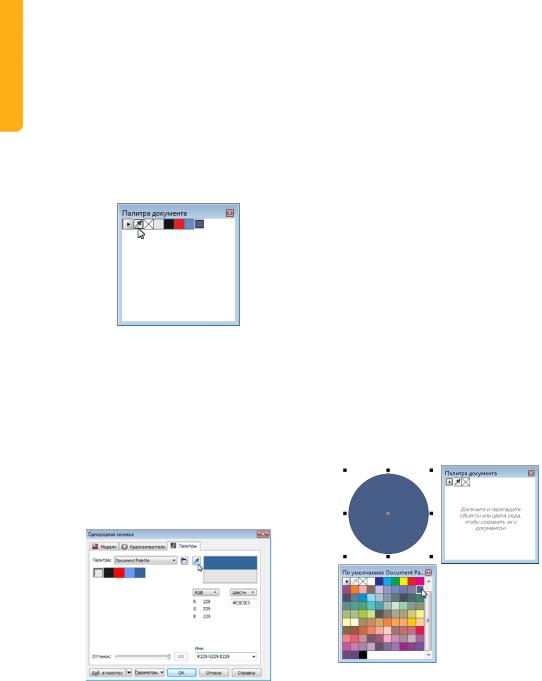
Инструменты пипетки также позволяют добавлять цвета в цветовые палитры, окна настройки и диалоговые окна.
 Чтобы добавить цвет на палитру Документ в CorelDRAW, нажмите на палитре кнопку пипетки и щелкните цвет в окне документа.
Чтобы добавить цвет на палитру Документ в CorelDRAW, нажмите на палитре кнопку пипетки и щелкните цвет в окне документа.
Кнопка пипетки в палитре Документ
 Чтобы добавить цвет в диалоговое окно
Чтобы добавить цвет в диалоговое окно
Однородная заливка в
Corel PHOTO-PAINT, выберите инструмент Заливка. На панели свойств нажмите кнопку Однородная для элемента управления Заливка и нажмите кнопку Изменить заливку. Затем нажмите кнопку Пипетка в диалоговом окнеищелкнитецветвокнеизображения.
Кнопка пипетки в диалоговом окне Однородная
заливка
Использование палитры документа и палитры изображения
ПрисозданииновогодокументавCorelDRAW открываетсяпалитраДокумент. Присоздании нового изображения в Corel PHOTO-PAINT открывается палитра Изображение. Эти цветовые палитры пусты, что позволяет отслеживать использование цветов.
Добавление цветов в палитру «Документ» и в палитру «Изображение»
Когда вы добавляете цвет в документ, этот цвет всегда автоматически добавляется в палитру Документ или в палитру
Изображение.
 ЧтобыдобавитьцветвпалитруДокумент в CorelDRAW, выделите объект и щелкните цвет в цветовой палитре по умолчанию.
ЧтобыдобавитьцветвпалитруДокумент в CorelDRAW, выделите объект и щелкните цвет в цветовой палитре по умолчанию.
Синий цвет, добавленный в круг, был автоматически добавлен в палитру Документ
Если изображение содержит цвет, который предполагается использовать в будущем, можно добавить этот цвет в палитру
84 | Руководство по CorelDRAW Graphics Suite X5

Документ или в палитру Изображение при помощи кнопки пипетки.
 Чтобы добавить несколько цветов в палитру Изображение в
Чтобы добавить несколько цветов в палитру Изображение в
Corel PHOTO-PAINT, нажмите кнопку пипетки в палитре и, удерживая нажатой клавишу Ctrl, щелкните цвета в окне изображения.
Можно быстро добавить несколько цветов в палитру Изображение при помощи пипетки
 Чтобы быстро добавить цвета из растрового изображения в палитру Документ в CorelDRAW, перетащите растровое изображение в палитру
Чтобы быстро добавить цвета из растрового изображения в палитру Документ в CorelDRAW, перетащите растровое изображение в палитру
Документ.
Можно также добавлять цвета в палитру
Документ и в палитру Изображение из относящегося к цвету диалогового окна, такого как диалоговое окно Однородная заливка. Перенеся цвета в палитру, можно сохранить их для будущего использования.
 ЧтобыдобавитьцветвпалитруДокумент в CorelDRAW из диалогового окна
ЧтобыдобавитьцветвпалитруДокумент в CorelDRAW из диалогового окна
Однородная заливка, выделите объект и дважды щелкните значок Цвет заливки в строке состояния. В диалоговом окне
Однородная заливка выберите цвет,
щелкните стрелку рядом с кнопкой
Добавить в палитру и выберите палитру Документ. Затем щелкните Добавить в палитру.
Перетаскивая изображение в палитру Документ, можно выбрать количество добавляемых цветов
Можно добавить цвет в палитру Документ из диалогового окна Однородная заливка
Если в CorelDRAW открыть документ, созданный в предыдущей версии программы, в палитру Документ добавляются только цветовые стили и специальные плашечные цвета. В Corel PHOTO-PAINT при открытии существующего изображения, например фотографии, никакие цвета в палитре Изображение не отображаются.
 Чтобы добавить цвета в палитру
Чтобы добавить цвета в палитру
Изображение в Corel PHOTO-PAINT,
Глава 6: Основы работы с цветом | 85
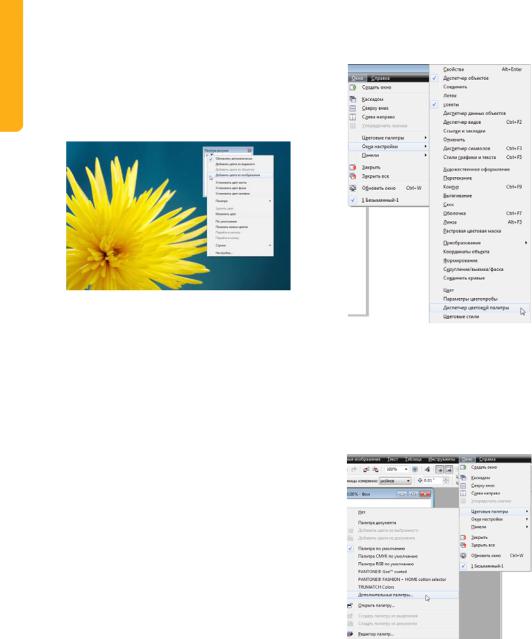
откройте файл, содержащий фотографию, нажмите кнопку со стрелкой в палитре Изображение и выберите команду
Добавить цвета из изображения.
Можно быстро добавить наиболее преобладающие цвета изображения в палитру Изображение при помощи команды Добавить цвета из изображения
В CorelDRAW можно сбросить палитру Документ, удаливизнеевсецветовыестилии плашечные цвета, которые не используются в документе.
 Чтобы удалить из палитры Документ стили и цвета, которые не используются в текущем документе, нажмите кнопку со стрелкой и выберите команду Сброс палитры.
Чтобы удалить из палитры Документ стили и цвета, которые не используются в текущем документе, нажмите кнопку со стрелкой и выберите команду Сброс палитры.
Отображение и упорядочение цветовых палитр
Окно настройки Диспетчер цветовых палитробеспечиваетбыстрыйдоступковсем цветовым палитрам, включая палитру
Документ и палитру Изображение.
 Чтобы открыть окно настройки
Чтобы открыть окно настройки
Диспетчер цветовых палитр в
CorelDRAW, выберите Окно ` Окна настройки ` Диспетчер цветовых палитр.
Открытие окна настройки Диспетчер цветовых палитр в CorelDRAW
 Чтобы открыть Диспетчер цветовых палитр в Corel PHOTO-PAINT, выберите
Чтобы открыть Диспетчер цветовых палитр в Corel PHOTO-PAINT, выберите
Окно ` Цветовые палитры ` Дополнительные палитры.
Открытие окна настройки Диспетчер цветовых палитр в Corel PHOTO-PAINT
 Чтобы показать или скрыть цветовую палитру в окне настройки Диспетчер цветовых палитр в CorelDRAW,
Чтобы показать или скрыть цветовую палитру в окне настройки Диспетчер цветовых палитр в CorelDRAW,
щелкните значок  рядом с названием этой цветовой палитры.
рядом с названием этой цветовой палитры.
86 | Руководство по CorelDRAW Graphics Suite X5
